-
大白菜u盘安装Ghost windows7系统教程制作教程
- 2017-05-22 12:06:25 来源:windows10系统之家 作者:爱win10
大白菜u盘装系统工具是一款纯傻瓜式制作U盘启动盘工具,当我们的电脑出现问题,无法进入可以使用大白菜u盘装系统工具制作U盘启动盘来解决,接下来为大家介绍大白菜u盘安装深度技术Ghost windows7系统纯净版教程吧。
这里为大家整理了大白菜u盘安装原版Ghost windows7系统旗舰版教程,帮助用户解决U盘制作启动盘的问题,毕竟启动盘在很多的地方都可以用到,接着小编就来为大家介绍大白菜u盘安装原版Ghost windows7系统旗舰版教程吧。
大白菜u盘安装Ghost windows7系统教程
1、第一步将启动盘插入电脑中,重启电脑,出现开机画面时,用快捷键引导u盘进入到主菜单界面,选择“【02】”。如下图所示
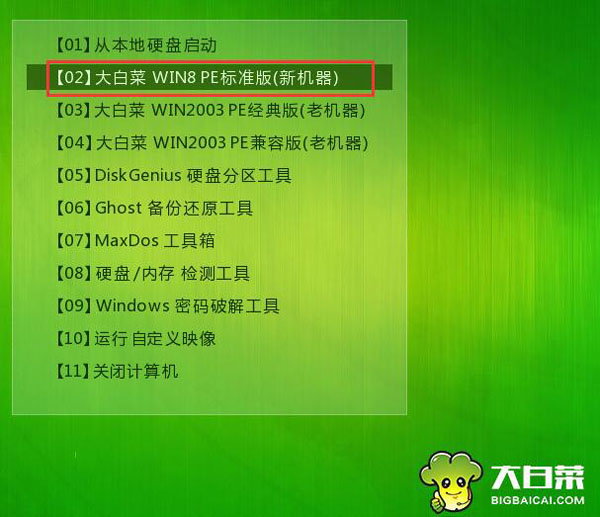
u盘安装Ghost windows7系统界面1
第二步、登录pe系统桌面,自动弹出PE装机工具窗口,点击“浏览”。
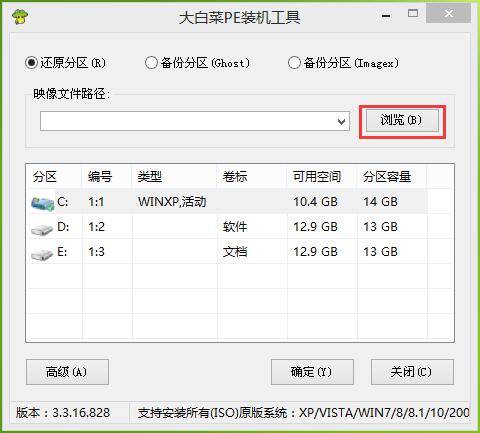
u盘安装Ghost windows7系统界面2
第三步、打开存放u盘的win7系统镜像包,点击“打开”后进入。如下图所示
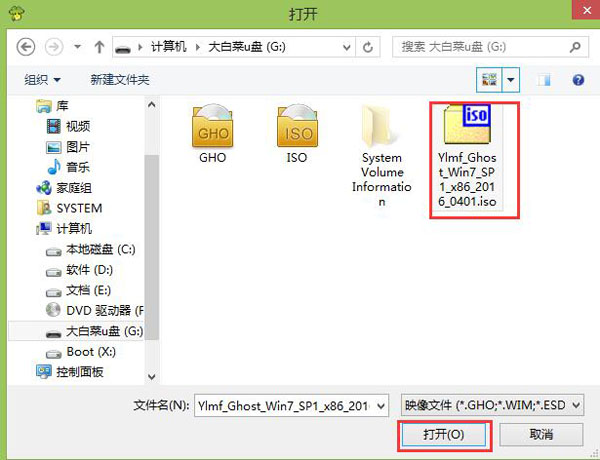
u盘安装Ghost windows7系统界面3
第四步、等待PE装机工具提取的系统文件,选择一个分区用于安装,点击“确定”进入。
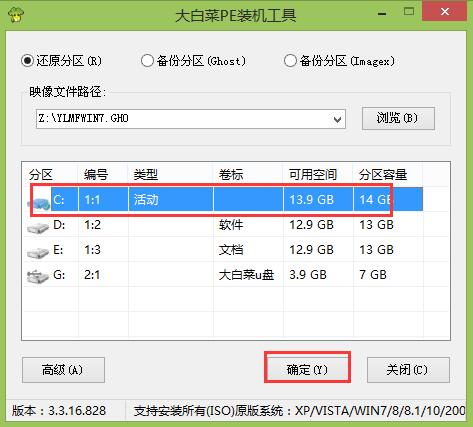
u盘安装Ghost windows7系统界面4
第五步、点击“确定”进入。如下图所示
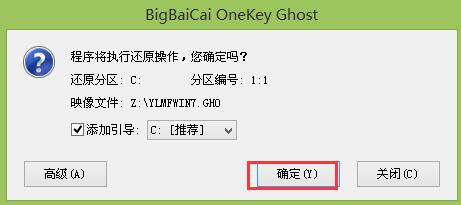
u盘安装Ghost windows7系统界面5
第六步、等待系统文件释放过程结束。如下图所示
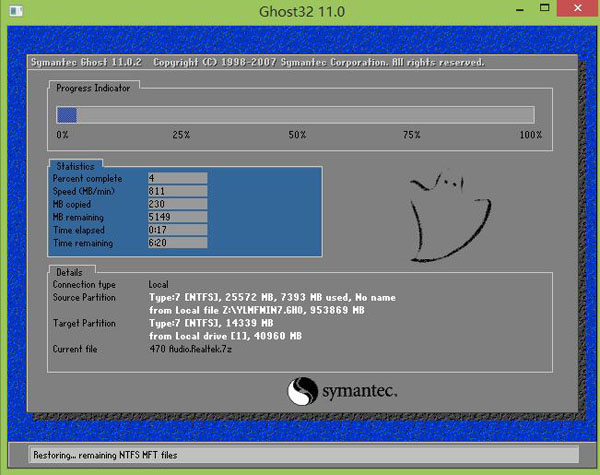
u盘安装Ghost windows7系统界面6
第七步、释放后,电脑重新启动,继续执行安装的安装步骤,所有安装后。如下图所示
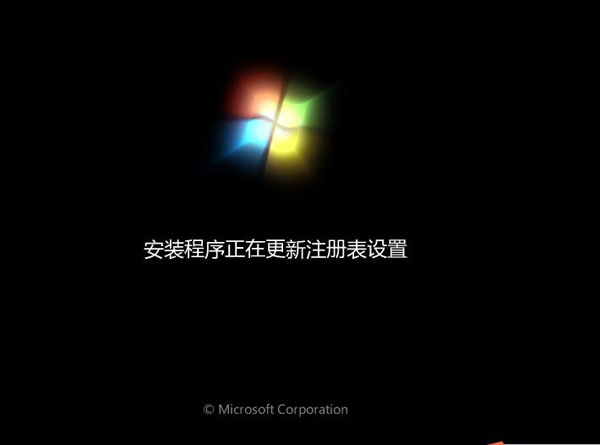
u盘安装Ghost windows7系统界面7
猜您喜欢
- 小编告诉你u盘pe启动盘制作..2017-08-17
- 小编告诉你电脑usb接口没反应怎么解决..2019-01-24
- 宏基一体机如何u盘启动呢?2017-02-06
- 联想笔记本u盘启动设置方法..2017-05-28
- 华硕fx50jk4200u盘启动设置方法..2017-03-20
- 装机吧U盘装系统教程2017-05-21
相关推荐
- 电脑不识别u盘怎么解决 2017-02-11
- 怎么用u盘重装系统,小编告诉你怎么用u.. 2018-06-23
- 小编告诉你解决手机usb连接电脑没反应.. 2017-09-30
- 雨林木风u盘win7装机教程分享.. 2017-06-25
- 华硕uefi bios 如何设置u盘启动图解.. 2017-06-05
- u盘什么牌子好你真的知道吗.. 2020-11-04





 魔法猪一健重装系统win10
魔法猪一健重装系统win10
 装机吧重装系统win10
装机吧重装系统win10
 系统之家一键重装
系统之家一键重装
 小白重装win10
小白重装win10
 电脑公司Ghost Win7 SP1 x64纯净版系统下载(64位)v1907
电脑公司Ghost Win7 SP1 x64纯净版系统下载(64位)v1907 小白系统Win8 32位纯净专业版系统下载 v1903
小白系统Win8 32位纯净专业版系统下载 v1903 魔法猪 ghost win8.1 64位 专业版201602
魔法猪 ghost win8.1 64位 专业版201602 深度技术ghost win7 x86 纯净版201506
深度技术ghost win7 x86 纯净版201506 苹果ipod视频转换1.36 官方安装版 (专业的苹果电脑转换工具)
苹果ipod视频转换1.36 官方安装版 (专业的苹果电脑转换工具) 雨林木风win10系统下载64位专业版v201801
雨林木风win10系统下载64位专业版v201801 foobar2000正
foobar2000正 系统之家ghos
系统之家ghos Windows 7 Fo
Windows 7 Fo 字体管家4.0.
字体管家4.0. Vivaldi浏览
Vivaldi浏览 X2游戏浏览器
X2游戏浏览器 最新3herosof
最新3herosof 自家用浏览器
自家用浏览器 喜淘淘购物淘
喜淘淘购物淘 小白系统ghos
小白系统ghos Chrome Canar
Chrome Canar 粤公网安备 44130202001061号
粤公网安备 44130202001061号